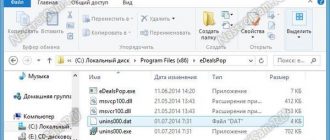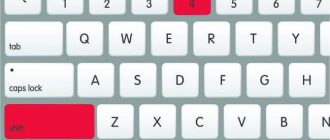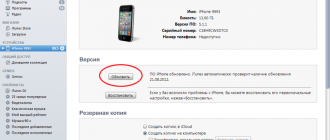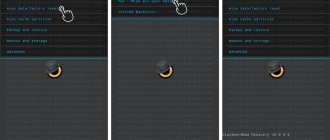Содержание
- 1 Что такое NVRAM и почему она не всегда энергонезависима
- 2 Как восстановить NVRAM
- 2.1 Как определить, что проблема именно в NVRAM
- 2.2 Способы восстановления
- 2.3 Восстановление из резервной копии
- 2.4 Через TWRP Recovery
- 2.5 Через SP Flash Tool
- 2.6 Через терминал
- 2.7 Через MTK Android Tools
- 2.8 При помощи ADB
- 2.9 Если резервной копии нет
- 2.10 Использование патча
- 2.11 Программа SN Write Station Tool
- 2.12 IMEI&SN Writer
- 2.13 Программы Maui Meta 3G и SP META
Что такое NVRAM и почему она не всегда энергонезависима

Добрый день, друзья!
А вы видели таинственную аббревиатуру «NVRAM», которая мелькает на мониторе при включении компьютера? NVRAM – это одна из необходимых компьютеру «железок», и мы сейчас разберемся — что это за зверь такой и зачем он нужен.
Мы увидим также, как эта штука развивалась и «умнела», а вместе с ней «умнел» и весь компьютер. Для начала рассмотрим
Что такое энергонезависимая память?
NVRAM (Non Volatile Random Access Memory) – общее название энергонезависимой памяти. Энергонезависимая память – это такая, данные в которой не стираются при выключении питания.
В противоположность ей есть энергозависимая память, данные в которой исчезают при отключении питания. Т.е.
когда питание на микросхему (или модуль) памяти подается, она «помнит» данные, когда перестает подаваться – она их «забывает».
Под понятие «энергонезависимая» подпадает несколько видов памяти. Кстати сказать, память (и энергозависимая, и энергонезависимая) имеется не только в компьютере, но и во всех околокомпьютерных и периферийных устройствах:
- в принтерах — лазерных, струйных и матричных ,
- в мониторах,
- в модемах,
- графических картах и т.д.
Даже в компьютерных клавиатурах имеются оба вида памяти.
Оба они упакованы в бескорпусную микросхему («капельку»), покрытую компаундом.
Такая конструкция — все «в одном флаконе» — именуется контроллером (от английского «control» — управление) и очень широко применяется в электронике.
Виды энергонезависимой памяти
Один из видов энергонезависимой памяти именуется ROM (Read Only Memory, память только для чтения).
В русскоязычной литературе такая память называется ПЗУ (постоянное запоминающее устройство).
Данные в микросхему, которая именуется еще англоязычным термином «chip» (чип, кристалл), записываются при изготовлении. Изменить их потом нельзя.
Еще одна разновидность энергонезависимой памяти – PROM (Programmable ROM). Эквивалентный русскоязычный термин – ППЗУ (Программируемое ПЗУ).
В такой микросхеме в исходном состоянии во всех ячейках памяти записана одинаковая информация (нули или единицы).
С помощью специальной процедуры программирования в ячейки записывается нужная информация.
Происходило это путем пережигания плавких перемычек.
После записи изменить данные в ячейках было нельзя.
Возможность программирования предоставляет гибкость в производстве и использовании. Чтобы записать модифицированную информацию в микросхему, не надо перестраивать технологический процесс производства. Пользователь (точнее, производитель электронной техники) сам записывает нужную ему информацию.
Но однократно программируемая память тоже не всегда хороша. Модифицировать «прошитую» в микросхему информацию нельзя, нужно менять микросхему.
Это не всегда удобно и возможно. Поэтому появились многократно программируемые микросхемы.
В первых изделиях информация стиралась ультрафиолетовым излучением, для чего использовалась специальная лампа.
В таких микросхемах имелось окошечко, закрытое кварцевым стеклом, которое пропускало УФ излучение.
Но все равно это было неудобно, и после научились стирать, и записывать информацию электрическим сигналом.
Такую память стали называть EEPROM (Electric Erasable PROM, ЭСППЗУ, электрически стираемое программируемое ПЗУ).
Затем появилась ее разновидность — Flash (флеш) память, которая получила в последние годы очень широкое распространение.
Это и микросхема BIOS в компьютере.
Это и всем известные ныне «флэшки» (портативные накопители данных), твердотельные накопители SSD (Solid State Drive), альтернатива электромеханическим винчестерам, карты памяти, применяемые в фотоаппаратах и т.п.
Отметим, что перезаписать информацию в таких накопителях можно ограниченное (хотя и большое) количество раз.
Проблема времени в компьютере
В первых компьютерах не было микросхемы RTS (Real Time Clock, часы реального времени).
Это было неудобно, и потом ее начали устанавливать.
Проблема, которая возникла с RTC в самом начале, заключалась в том, что компьютер работает не 24 часа в сутки. Он включается пользователем в начале рабочего дня и выключается в его конце. Пока компьютер был включен, он «помнил» время, как только его выключали, он время «забывал».
Каждый раз устанавливать время заново было бы очень неудобно. Неудобно было бы и каждый раз возобновлять и другие системные настройки (тип винчестера, источник загрузки и другие).
Поэтому придумали встроить в общий корпус микросхему RTC, которая помнила не только время, но и все настройки BIOS Setup, и источник питания – батарею гальванических элементов.
Ячейки памяти RTC представляли собой, по сути, оперативную память (RAM). Такую память также отнесли к энергонезависимой, так как она не зависела от источника внешнего напряжения.
Она была энергонезависимой до тех пор, пока встроенная батарея не «садилась».
Такая память была сделана на основе КМОП структур, поэтому потребляла в статическом режиме (режиме хранения) очень небольшой ток, порядка единиц микроампер.
Поэтому встроенной батареи хватало на несколько лет. После чего весь модуль подлежал замене. Существовали конструкции материнских плат с разъемом под такой модуль.
И можно было легко выполнить его замену. Но затем технический прогресс продолжил свой неумолимый бег.
Число микросхем на материнской плате уменьшалось, а степень их интеграции увеличивалась.
В конце концов пришли к чипсету (набору микросхем), состоящему из 1-2 корпусов, который включал в себя почти все подсистемы материнской платы.
Встраивать в тот же корпус (куда напихано уже много всего) еще и источник напряжения посчитали нецелесообразным.
Такой корпус имеет много выводов. Установка его в разъем усложнила бы конструкцию, увеличила бы ее стоимость и снизила бы надежность.
Поэтому источник питания (3 V литиевый элемент) стали устанавливать отдельно. Это упростило и удешевило плату, так как теперь надо менять только элемент, а не все сразу. Следует отметить, что вначале в качестве источника резервного питания использовались никель-кадмиевые аккумуляторы.
После длительной эксплуатации они могли потечь. И вытекший электролит мог повредить проводники материнской платы. Современные литиевые элементы не текут даже при очень глубоком разряде.
Технология изменилась, но название структуры, хранящей настройки BIOS Setup, осталось прежним – NVRAM. Но теперь, в строгом смысле, она не является энергонезависимой. Ведь ее «энергонезависимость» обеспечивается внешним источником напряжения.
Напомним, что первым признаком того, что элемент 2032 исчерпал свой ресурс, является сброс времени и даты при включении компьютера.
Напряжение свежего элемента составляет величину около 3,3 В. По мере истощения его ЭДС падает.
И, как только оно снизится (ориентировочно) менее 2,8 В, структура, хранящая настройки, «забудет» их. Заряду литиевые элементы не подлежат.
Что обозначают цифры в маркировке литиевого элемента?
В заключение отметим, что первые две цифры маркировки элемента (20) определяют его диаметр в миллиметрах.
Вторые две – его емкость (способность отдать определенное количество энергии).
Чем больше цифра, тем больше емкость и тем толще элемент. Типовое значение емкости элемента 2032 – 225 мА/ч (миллиампер-часов), элемента 2025 – 160 мА/ч.
Следует отметить, что это максимальные значения. Реальные цифры зависят от сопротивления нагрузки и окружающей температуры.
Чем больше сопротивление нагрузки и выше температура (разумеется, до известных пределов), тем больше эквивалентная емкость. Т.е. тем дольше элемент будет питать энергией нагрузку.
При пониженной окружающей температуре элемент «садится» быстрее.
Литиевые элементы – очень хорошие источники энергии.
У них высокие показатели удельной энергии, т.е. большое соотношение «энергия/вес» и очень небольшой саморазряд (менее одного процента в год). У свинцовых кислотных аккумуляторов, например, эти показатели гораздо хуже.
С вами был Виктор Геронда.
До встречи на блоге!
Источник: https://vsbot.ru/komputery/chto-takoe-nvram.html
Как восстановить NVRAM
NVRAM – особенная область памяти на современных смартфонах с операционной системой Android.
При первом включении телефона в этот отдел записываются сведения относительно IMEI телефона, подключаемых сим-карт и т.д.
При неудачной прошивке на смартфоне может стереться файл с NVRAM, тогда часть важных сведений будет утеряна. В некоторых случаях, это приводит к потере функциональности смартфоном.
Как определить, что проблема именно в NVRAM
Потеря NVRAM часто становится следствием неправильного отката настроек через сторонние программы, частичной или полной прошивке, также сделанной неправильно. Признаки, по которым можно судить о потере файла:
- Если включить на смартфоне Wi-Fi, появляется сеть с названием «NVRAM warning err=0x10»;
- После ввода USSD-команды *#06# в ответном сообщении не приходит кодов IMEI, т.к. они хранятся в NVRAM.
В некоторых случаях телефон не может обнаружить сеть сим-карты.
Способы восстановления
Перед началом процесса восстановления рекомендуется зарядить смартфон хотя бы на 50%, лучше – полностью. Неважно, каким способом будет проводиться возврат утерянного файла, эта процедура занимает некоторое время и нельзя, чтобы телефон разрядился.
Восстановление из резервной копии
Для этого необходимы Root права на телефоне. Восстановление возможно только в том случае, если владелец сделал полную резервную копию перед прошивкой. Рекомендуется сохранять файл резервной копии на ПК, чтобы не потерять его при записи новой ОС на смартфоне. Восстановление NVRAM из сделанной резервной копии:
- Запустить приложение восстановления на телефоне;
- Подключить смартфон к ПК через USB;
- Включить доступ Root на смартфоне;
- Нажать кнопку Restore/Восстановить;
- Следовать указаниям системы на устройстве.
Внешний вид меню и действия пользователя могут незначительно изменяться на разных устройствах и операционных системах.
Через TWRP Recovery
Приложение TWRP Recovery можно скачать здесь. Оно бесплатное, устанавливается непосредственно на смартфон. TWRP Recovery позволяет проводить восстановление всей системы или отдельных частей, в том числе, NVRAM.
- Запустить приложение;
- Войти в меню «Restore»;
- Найти нужный вариант резервной копии;
- Выбрать разделы, которые пользователь хочет восстановить;
- Подтвердить выбор.
Через SP Flash Tool
Программа предназначена для работы с прошивкой устройства. Скачать SP Flash Tool можно на официальном сайте разработчика. Необходимо подключить смартфон к ПК с установленной утилитой по USB:
- Запустить SP Flash Tool;
- Найти телефон программой;
- Перейти во вкладку «Write Memory»;
- В разделе File Path указать путь к файлу с NVRAM;
- Нажать кнопку записи в память;
- Перепрошить смартфон заводским вариантом ОС.
Через терминал
Скачать терминал можно здесь. Далее следовать алгоритму:
- Скинуть файл терминала на телефон;
- Файл NVRAM также положить на устройство, в корневую папку, присвоить разрешение img;
- Получить доступ к Root правам;
- Ввести последовательно команды: «su», «dd if=/sdcard/nvram.img of=/dev/nvram»;
- Перезагрузить устройство.
Через MTK Android Tools
Утилита устанавливается на компьютер, скачать можно здесь. Для восстановления необходимо, чтобы именно в MTK Android Tools создавался бэкап. Алгоритм возврата файла:
- Установить Root права на телефоне;
- Подключить смартфон к ПК;
- Включить отладку USB;
- Запустить MTK Android Tools.
Должно получиться также, как на скрине.
Нажать кнопку Root, подтвердить выбор на все запросы утилиты.
По завершению работы MTK Android Tools рекомендуется перезагрузить устройство.
При помощи ADB
Небольшая утилита скачивается и устанавливается на компьютер. Архив с ADB можно найти тут.
Алгоритм работы с утилитой ADB схож с предыдущими вариантами. Необходимо подключить смартфон к ПК, указать путь к файлу NVRAM и нажать кнопку Root.
Для работы с утилитой на телефоне должны быть установлены Root права.
Если резервной копии нет
Не всякий пользователь достаточно предусмотрителен, чтобы сделать бэкап до установки прошивки. Если копии важного файла нет, существуют способы восстановления без нее.
Использование патча
Специальный патч создан для восстановления NVRAM. Скачать патч можно здесь. Далее следует алгоритм:
- Установить архив в память телефона, пользуясь одной из перечисленных выше программ, например, TWRP;
- В режиме рекавери на смартфоне найти файл с названием «Patch IMEI Fixing», запустить его;
- Дождаться завершения установки.
Важное примечание: пользоваться патчем рекомендуется только в тех случаях, когда на этом смартфоне больше не будут устанавливаться прошивки. С каждой последующей установкой NVRAM будет слетать.
Программа SN Write Station Tool
Программа бесплатная, скачать SN Write Station Tool можно здесь. Устанавливается на ПК, со смартфоном работает по USB подключению. SN Write Station Tool предназначена для восстановления IMEI.
Лучше всего совместима с Windows 7, на других операционных системах может работать нестабильно.
IMEI&SN Writer
Необходимо скачать и установить утилиту на компьютер. Далее:
- Подключить смартфон к ПК;
- Установить в IMEI&SN Writer подключение (поставить галку на USB);
- Выбрать разделы для восстановления во вкладке Write Litem;
- Нажать большую кнопку START для запуска восстановления.
Программы Maui Meta 3G и SP META
В утилитах присутствуют специальные разделы по восстановлению NVRAM на смартфонах. Программы устанавливаются на компьютер, работа со смартфоном ведется через подключение USB.
Maui Meta 3G-можно скачать здесь, SP META тут. Обе утилиты имеют интуитивно понятный интерфейс, работают по схожем принципу.
Запуск восстановления на Maui Meta:
И на SP META:
При любом из вариантов рекомендуется устанавливать Root права на смартфоне. Пользователям следует аккуратнее подбирать прошивки для телефонов и программы для отката настроек. При правильном использовании качественного ПО потери данных не произойдет.
Источник: http://recoverit.ru/hdd/nvram.html